Zip-файли – це архіви, які є стиснутою папкою з кількома файлами, іншою папкою або одним
Якщо ви коли-небудь скачували архіви, то вженапевно цікавилися тим, як же їх відкривати і переглядати, що знаходиться всередині. Виявляється, відкривати архіви на Mac дуже легко завдяки вбудованому архіватор.
Запам'ятайте, zip-файл (з розширенням.zip) - це просто папка, що містить інші папки або файли. Їх треба не стільки відкривати, скільки отримувати від них вміст. Наприклад, в одному архіві може бути багато документів різних типів, ціла папка з картинками, програма і т.п. Файл zip - це просто стислі дані у вигляді одного архіву.
Як відкриватиZip-файли наMac
Витягти дані з архіву на Mac дуже легко:
- Знайдіть Zip-файл через Finder.
- Двічі натисніть на архів .zip, щоб почати витяг.
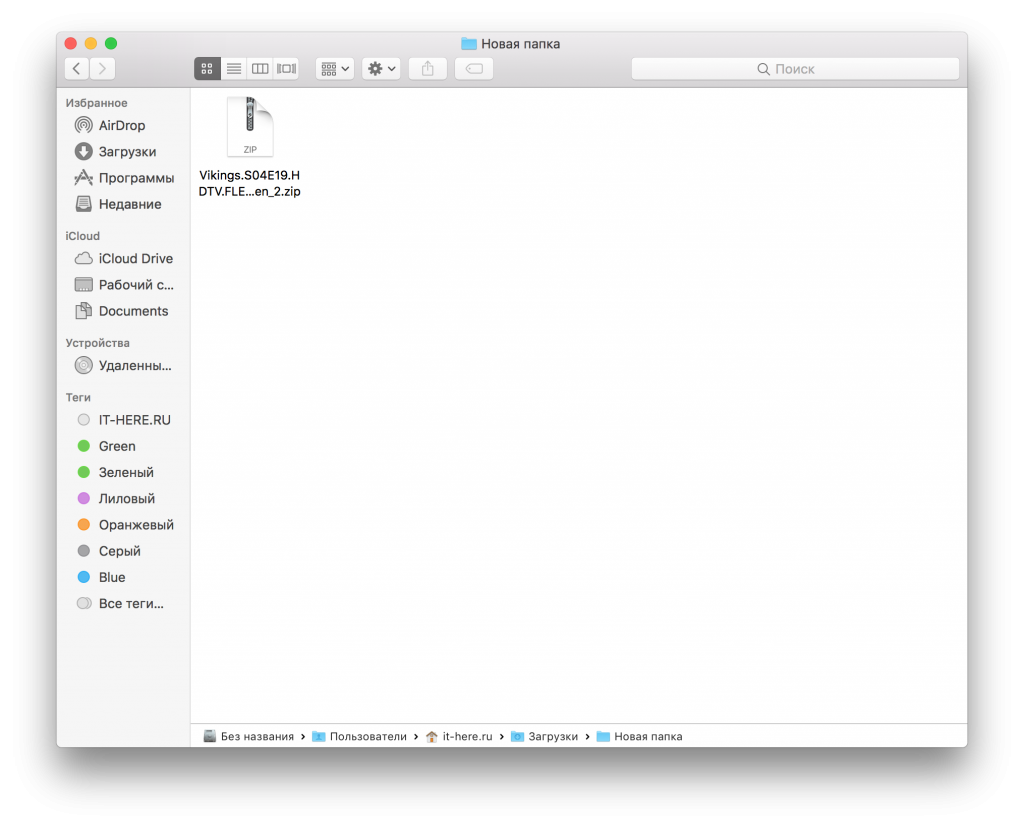

- Коли процес завершиться, витягнуті файли з'являться в тій же папці, в якій знаходиться і сам архів.


Це все. На прикладі вище ми витягли дані з архіву «Vikings.S04E19.HDTV.FLEET.en_2.zip», і поруч з'явився файл «Vikings.S04E19.HDTV.FLEET.en».
Зазвичай вбудований архіватор Mac OS отримує дані zip-файлів в папки з такою ж назвою, але вже без розширення .zip.
Також можна витягти дані з архіву, натиснувши нанього правою кнопкою миші (або натискання + Control) і вибравши «Відкрити». Якщо у вас встановлений сторонній разархіватор, ви можете натиснути "Відкрити за допомогою» і вибрати його.


На Mac можна і створювати архіви, а також захищати їх паролем.
Примітка:Якщо zip-файл захищений паролем, його потрібно буде ввести перед видаленням даних.
Як відкривати архіви за допомогоюThe Unarchiver
Ще один варіант - скористатися популярною програмою The Unarchiver.
- скачайтеThe UnarchiverзMac App Store.
- Запустіть The Unarchiver і відзначте галочками всі формати архівів.
- Двічі натисніть на будь-який zip-файл, щоб витягти з нього дані за допомогою The Unarchiver.


Коли програма The Unarchiver буде встановленаі запущена, вам потрібно вибрати, які формати файлів будуть відкриватися з її допомогою. У списку є формати, які не відчиняє вбудований разархіватор, і це великий плюс. The Unarchiver може відкривати архіви формату zip, а також RAR, zip CPGZ, bz2 bzip, .7z, sit, gzip gz, tar і т.д. Великий список підтримуваних форматів робить The Unarchiver відмінною програмою для Mac.
Користуватися вбудованої програмою або The Unarchiver - вирішувати тільки вам. Головне, що вони обидві зможуть відкрити zip-файл простим подвійним натисканням.
Як відкриватиZip-файли черезTerminal
У Terminal є команда «unzip», яка теж може відкривати архіви. Нижче наведено приклад команди:
unzip ~ / Downloads / example.zip


Архів можна і створити за допомогою командного рядка, використавши команду «zip» і вказавши розташування файлу або папки.